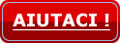Sostituzione unità ottica notebook.
Premessa importate: ogni qualvolta ci si appresta allo smontaggio di un pc, va sempre staccata l'alimentazione elettrica (se è un notebook, va tolta la batteria), inoltre, prima di toccare schede e componenti elettrici (che non dovrebbero esser toccati comunque... compresi i contatti elettrici) bisogna toccare una o più parti metalliche del pc.. in modo che eventuali differenze di potenziale (tra noi e l'hardware che si va a toccare) possano scaricarsi.
La differenza di potenziale (elettricità statica...), qualora venga invece scaricata su componeti hardware, potrebbe danneggiarli. I professionisti, per prevenire danni dovuti ad elettricità statica, utilizzano braccialetti, cavigliere, tappetini, abbigliamenti particoli ecc.ecc.... tutti al fine di produrre meno elettricità statica e di equilibrare il potenziale tra loro e ciò che si va a toccare... comunque il toccare parti metalliche a massa, di solito, ci mette al riparo.
Per quanto l'operazione possa sembrare difficile no lo è... anche se qualche insidia può comunque nascondere. Quanti di noi si son trovati davanti a notebook che di punto in bianco hanno smesso di leggere cd, dvd o entrambi.. o comunque smesso di masterizzare... bene.. (anzi male!) significa che l'unità ottica ha smesso di fare il proprio dovere e quindi, valutando sempre la convenienza economica dell'operazione, la sostituzione dell'unità potrebbe essere la soluzione ottimale a questi problemi. Anche perchè i costi di queste unità sono sensibilmente scesi.
Stiamo parlando però di notebook... quindi ci sono delle considerazione da fare in quanto le dimensioni del pc richiedono hardware di dimensioni e forme particolari.
In primo luogo ci troviamo difronte a unità più piccole dimensionalmente di quelle montate nei pc desktop, queste unità vengono appunto dette slim.
Queste unità, di solito, sono bloccate da una vite che le tiene ben salde sullo slot di connessione, svitando questa vite l'unità dovrebbe essere estratta senza problemi.
Un modo semplice per individuare la vite è considerare la dimensione teorica che l'unità dovrebbe avere... circa 13 X 13 cm (considerando la stessa grandezza dei supporti che legge). Quindi, guardando il notebook dalla parte di sotto, non dovrebbe essere difficile individuare la vite di blocco che dovrebbe trovarsi nel perimetro di questa superficie (13 X 13) o comunque nelle immediate vicinanze:
nel seguente esempio si individua il foro dove è posizionata la vite nel perimetro indicato:

nel seguente esempio invece si nota che la vite di blocco è posizionata sotto uno sportellino atto a coprire slot di espansione (quindi potrebbe essere necessario rimuovere eventuali sportellini o anche gommini che potrebbero coprire il foro dove è posizionata la vite di blocco)

Può essere necessario smontare anche altre parti, come ad esempio la tastiera, per la rimozione della vite di blocco... quindi bisogna armarsi di pazienza ed osservare attentamente il proprio pc... al fine di trovare la strada giusta.
Per la rimozione della vita bisogna munirsi dei classici giraviti di precisione... (di solito nella tipologie a stella o nella tipologia torks o varianti delle stesse.. comunque la tipologia la potete benissimo vedere dalla vite stessa...)
Rimossa la vite, l'unità va estratta, qualora non ci siano appigli... può essere conveniente estrarre il carrellino/sportellino facendo pressione nell'apposito punto (foro o pulsantino) predisposto allo scopo... (bisogna aver cura e delicatezza nell'estrazione) una volta fuori può essere d'aiuto per l'estrazione.
Estratta l'unità, ne va cercata una con lo stesso connettore (cioè dello stesso tipo), connettore che può essere PATA (Parallel ATA), SATA (Serial ATA) oppure potreste estrarre, attaccato all'unità ottica, un convertitore. L'eventuale convertitore va tolto dall'unità estratta per esser poi utilizzato sulla nuova unità. Il connettore PATA dei lettori/masterizzatori slim non è uguale al classico connettore usato per le schede madri desktop.
Connettore SATA: 
Connettore PATA: 
Una volta reperita l'unità compatibile, basta rimuovere l'eventuale linguetta metallica (la linguetta che permette alla vite estratta in precedenza di bloccare l'unità al pc) che si trova sulla vecchia unità e posizionarla sulla nuova nella stessa posizione:
a destra vediamo la vecchia unità (ancora con la linguetta metallica):

di seguito si vede la linguetta staccata e pronta per essere posta sulla nuova unità:

ed ecco la linguetta metallica montata sulla nuova unità a sinistra:

L'unità a sinistra adesso è pronta per essere montata nel pc
Va aperta una parentesi riguardo la compatibilità, a volte possono riscontrarsi problemi di incompatibilità.. (rispetto le unità PATA) anche se il connettore corrisponde a perfezione... Problemi che per un neofita potrebbero essere di difficile soluzione, per questo consiglio di evitarli alla radice... Evitare problemi del genere alla radice significa fare acquisti attenti ed oculati... richiedere assistenza ed informazioni al produttore dell'unità (richiedere assistenza al produttore del pc sarebbe troppo.. di solito consigliano l'acquisto di ricambi forniti da loro e dal costo spesso maggiore) e cosa importante, coinvolgere il rivenditore nella scelta dell'unità compatibile con il vostro notebook.. ;) (per intenderci, come si suol dire, patti chiari e amicizia lunga: se il lettore viene riconosciuto correttamente lo prendo altrimenti no! Dopo tutto si tratta di un notebook, potete portarlo da loro ed in loro presenza potete fare la prova) Nel caso in cui una unità PATA non dovesse essere logicamente compatibile si può ricercare, sul sito del produttore, eventuali patch/aggiornamenti del firmware... che potrebbero risolvere il problema... comunque, come dicevo, meglio evitare questa evenienza.
Approfondimento: tanto per indicarvi quale è il problema riguardo la compatibilità delle unità PATA, tutto dipende dalla logica di identificazione Master/Slave dell'unità. Al contrario dei lettori/masterizzatori PATA per desktop, i lettori/masterizzatori slim non hanno i ponticelli che ci permettono di indicare se l'unità è master o slave, quindi, questa identificazione, avviene usando la modalità Cable Select (che identifica l'unità, Master o Slave, in base alla posizione che occupa sul cavo... ma nel caso dei notebook è il connettore). Questa logica di identificazione, in alcuni modelli di notebook (non tanti), è inversa e questo genera incompatibilità (IDE #1 ERROR)... La soluzione a questa incopatibilità è spinosa, e come dicevo, esula da questa guida fatta principalmente per neofiti. Naturalmente, da quanto detto, si possono prendere comunque spunti utili per la soluzione.
A volte possono esserci problemi anche con gli sportellini, i quali potrebbero esser leggermente più grandi nelle nuove unità e dare problemi alla chiusura/apertura della stessa, se siamo fortunati, il nuovo, può esser sostituito con lo sportellino della vecchia unità. Infatti, gli sportellini di solito possono essere rimossi e se gli incastri ed i comandi (espulsione) corrispondono, possono essere scambiati senza problemi.
Nella seguente foto si vedono 2 sportellini di marche diverse ma risultati totalmente compatibili:

Nella rimozione dello sportellino è stato molto facile applicare una leggera pressione all'incastro (linguetta di plastica) a sinistra per liberare lo sportellino da un lato... e poi sgangiare facilmente gli altri incastri.
Bisogna dire che gli incastri non sono del tutto standard, quindi potremmo trovarci incastri diversi (anche il comando di espulsione potrebbe non corrispondere) Nella seguente foto si può vedere uno sportellino fermato con delle viti:

Quindi bisogna a volte ingegnarsi per risolvere la situazione...
Discorso a parte bisogna farlo riguardo quelle unità che hanno un design particolare... (tipo sportellini bombati o comunque di tipo tarticolare) Potrebbe non essere possibile effettuare la sostituzione dello sportellino, e quindi, potrebbe non essere conveniente la sostituzione qualora si voglia manterenere il look del nostro notebook... (infatti bisognerebbe acquistare l'unità in qualche centro assistenza che tratta pezzi di ricambio per il nostro notebook.. e spesso i prezzi, essendo unità fuori mercato, sono proibitivi)
Utente: adri - data: 17/10/2017 06:39:36
Commento: Salve, ho un portatile Acer aspire 5738z e ormai il lettore dvd non funziona più. Vorrei sostituirlo ma non so con quale. Potreste indirizzarmi verso un lettore compatibile. Grazie
Utente: raven - data: 17/10/2017 14:58:58
Commento: Ciao Adri, puoi comperare una qualsiasi lettore ROM per notebook (che come sai sono più sottili rispetto a quelli per desktop). La tecnologia è la solita e cambia solo la marca. Devi solo assicurarti che l'aggancio alla scheda madre sia uguale a quello che già hai...per farlo (tanto per cambiarlo lo devi comunque aprire) segui le indicazioni di questa guida e controlla l'attacco.
Mostra altri commenti
















 LE GUIDE CONSIGLIATE PER TE!
LE GUIDE CONSIGLIATE PER TE!